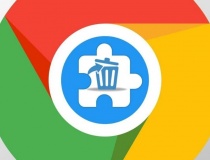Chuyển đổi hơn 100 định dạng file với CloudConvert
07:31, 21/09/2013
Không cần phải cài đặt quá nhiều công cụ khác nhau khi bạn cần chuyển đổi qua lại giữa các định dạng tập tin thuộc âm thanh, CAD, tài liệu, ebook, hình ảnh, thuyết trình, bảng tính và các tập tin video. Tất cả chỉ cần sử dụng dịch vụ chuyển đổi trực tuyến hàng đầu CloudConvert.

CloudConvert có khả năng chuyển đổi bất cứ loại tập tin nào với hơn 140 định dạng tập tin được hỗ trợ, tất cả được thực hiện thông qua trình duyệt web với một kết nối Internet. Không chỉ sử dụng dịch vụ CloudConvert trên máy tính, mà bạn còn có thể sử dụng dịch vụ này cả trên smartphone.
Đặc biệt là khi tải các tập tin từ trên máy tính lên CloudConvert, bạn có thể tải lên nhiều tập tin thuộc nhiều định dạng khác nhau cùng một lúc, sau đó lựa chọn định dạng đầu ra cho mỗi tập tin khác nhau.
Chọn tài liệu nguồn cần chuyển đổi
Để bắt đầu chuyển đổi, bạn kích hoạt trình duyệt web lên rồi truy cập vào https://cloudconvert.org

Trong khung Select files, bạn bấm nút Select files để chọn các tập tin dữ liệu nguồn cần chuyển đổi trên máy tính. Trường hợp muốn chuyển đổi các tập tin lưu trữ trên các dịch vụ lưu trữ đám mây như Dropbox hoặc Google Drive, thì bạn bấm vào biểu tượng tam giác hướng xuống sau đó kích chọn dịch vụ tương ứng.
Đặc biệt bạn còn có thể kéo thả các tập tin cần chuyển đổi vào khung Select files đều được.
Chọn định dạng đích cần chuyển đổi sang.
Sau khi đã chọn xong các tập tin nguồn cần chuyển đổi, bây giờ bạn cần xác định file đích của tài liệu cần chuyển đổi sang tại khung Select output format.

Điểm nổi bật của dịch vụ này mà không có bất kỳ dịch vụ nào có, đó là khi bạn chọn nhiều tập tin nguồn với nhiều định dạng dữ liệu khác nhau cần chuyển đổi, dịch vụ sẽ tự động phân chia định dạng đó, rồi cho phép bạn chọn từng định dạng chuyển đổi riêng cho từng tập tin riêng. Điều đó có nghĩa là bạn có thể chuyển đổi cùng lúc hàng loạt tập tin thuộc nhiều định dạng khác nhau về nhiều định dạng tập tin khác nhau.
Chuyển đổi

Cuối cùng, bạn bấm nút Start Conversion để dịch vụ bắt đầu chuyển đổi. Sau khi quá trình chuyển đổi xong, bạn bấm nút Download màu xanh ở góc ngoài cùng bên phải để tải tập tin về máy tính hoặc điện thoại.

Ngoài ra tại khung Convert it bên phải, bạn còn được cung cấp thêm các tuỳ chọn khác gồm: Gửi liên kết tải file qua email của bạn bằng cách kích vào tuỳ chọn Mail me when it is finished, rồi nhập địa chỉ email vào khung trống; Gửi file sau khi chuyển đổi đến Dropbox hoặc Google Drive (sau khi được ủy quyền); Nhận mã QR vào một liên kết tải về trực tiếp. (Bạn cũng có thể sử dụng để chia sẻ tập tin của bạn cho bất cứ ai khác, lưu ý rằng các liên kết tải về chỉ hợp lệ trong 2 giờ.)
Sử Dụng CloudConvert trên smatphone
CloudConvert còn có khả năng làm việc trên các trình duyệt web di động. Sau khi truy cập vào https://cloudconvert.org trên smartphone từ trình duyệt di động, bạn chọn các tập tin cần chuyển đổi trên máy điện thoại hoặc từ Dropbox/Google Drive.

Tương tự trình duyệt trên máy tính để bàn, bạn cũng chọn định dạng đầu ra phù hợp, sau đó bấm nút Start Conversion để bắt đầu chuyển đổi chuyển đổi.

Bạn cũng có thể chọn tập tin sau khi chuyển đổi sẽ được gửi đến email của bạn, tải lên Dropbox của bạn hoặc tải về điện thoại (nhấn vào nút Download).

Sau đó bạn có thể mở các tập tin đã chuyển đổi trên thiết bị của mình với các ứng dụng tương ứng.
CloudConvert là một dịch vụ chuyển đổi tập tin rất tốt, hoạt động tốt trên các thiết bị di động. Dịch vụ cũng cho phép người dùng sử dụng miễn phí, nhưng tất nhiên sẽ đi kèm với hạn chế tối đa 5 lần chuyển đổi một ngày.
Khi bạn chọn đăng ký một tài khoản miễn phí, bạn sẽ có thêm nhiều quyền lợi hơn như giới hạn chuyển đổi hàng ngày là 25 lần, kích thước tối đa của tập tin chuyển đổi từ 100MB (không có tài khoản) lên 1GB với tài khoản đăng ký và thời gian lưu trữ dài hơn với 24 giờ (thay vì 2 giờ).
Hoàng Thanh